Публикуем фрагмент нашей статьи с хабра. В статье содержится максимум информации про КОМПАС-3D v17 Home. Рекомендуется к изучению новичкам и всем желающим узнать побольше о продукте.
Смоделируем такую вешалку.
Для тех, кто любит смотреть видео, есть такой вариант.
Сначала создадим новый документ Деталь.
Кликнем правой кнопкой мыши по корневому элементу дерева и выберем в контекстном меню 'Свойства модели'.
Вводим наименование модели 'Крючок'. Выбираем любой понравившийся цвет, например, Салатовый.
Открываем список материалов, выбираем любой пластик. Жмем ОК в окне 'Плотность материалов' и Создать в панели Параметры.
Жмем Сохранить как, чтобы сохранить деталь.
Выбираем папку, в которую хотим сохранить модель, жмем Сохранить.
Зажимаем левую кнопку мыши на группе команд 'Прямоугольник', в открывшейся панели выбираем 'Многоугольник'.
Указываем плоскость XY.
Строим многоугольник из начала координат. Установим количество вершин - 6 шт, диаметр 50 мм. Указываем угол - 0 градусов.
Не завершая предыдущую команду, запускаем команду Операция выдавливания.
Вводим расстояние - 5 мм, угол - 10 градусов и при необходимости меняем направление угла. Не завершая предыдущую команду, жмем кнопку Эскиз.
Указываем плоскость ZY.
Зажимаем левую кнопку мыши на группе команд 'Дуга', в открывшейся панели выбираем 'Дуга, касательная к кривой'.
Указываем отрезок для касательности и произвольно указываем начальную точку дуги.
Вводим радиус дуги 10, при необходимости меняем направление дуги и произвольно указываем конечную точку дуги.
Если конец дуги оторвался от отрезка, запустим команду Точка на кривой. В качестве кривой укажем отрезок, к которому касательна дуга, а в качестве точки - нижнюю точку дуги.
Запускаем команду Авторазмер.
Проставляем радиальный размер, ставим горизонтальные размеры от начала координат до начала и конца дуги. Выходим из режима эскиза.
Зажимаем левую кнопку мыши на группе команд 'Смещенная плоскость', в открывшейся панели выбираем 'Плоскость через точку перпендикулярно ребру'.
Указываем дугу, затем начальную точку дуги - создалась плоскость. Не прерывая команду, снова указываем дугу и конечную точку дуги - создалась вторая плоскость.
Не прерывая прошлую команду, запускаем команду Окружность.
Указываем верхнюю плоскость.
Указываем начало координат и вводим диаметр 4 мм. Выходим из режима эскиза.
Снова запускаем команду Окружность.
Указываем нижнюю плоскость.
Указываем начало координат и вводим диаметр 8 мм. Затем зажимаем левую кнопку мыши на группе команд 'Элемент выдавливания', в открывшейся панели выбираем 'Элемент по сечениям'.
Указываем построенные окружности в качестве сечений, а дугу в качестве осевой линии.
Не прерывая прошлую команду, запускаем команду 'Прямоугольник'.
Выбираем плоскость ZY.
Строим произвольный прямоугольник из начала координат в сторону крючка.
Запускаем команду авторазмер и ставим размеры прямоугольника 10 и 13 мм.
Меняем стиль линии у вертикального отрезка, выходящего из начала координат.
Запускаем команду Скругление.
Устанавливаем радиус 4 мм и указываем отрезки у угла, противолежащего началу координат.
Зажимаем левую кнопку мыши на группе команд «Элемент выдавливания», в открывшейся панели выбираем «Элемент вращения».
Зажимаем левую кнопку мыши на группе команд «Отверстие простое», в открывшейся панели выбираем «Отверстие с зенковкой».
Устанавливаем диаметр отверстия - 4 мм, диаметр зенковки - 6 мм. Раскрываем секцию размещение. Указываем расстояние 1 - 13 мм, расстояние 2 - 6 мм.
Зажимаем левую кнопку мыши на группе команд «Массив по сетке», в открывшейся панели выбираем «Зеркальный массив».
Указываем отверстие и плоскость ZY.
Запускаем команду Скругление.
Устанавливаем радиус - 2 мм. Указываем грани, которые требуется скруглить. Так как операция последняя, жмем кнопку Создать.
Готовим модель к 3D-печати. Жмем кнопку 'Сохранить как...'.
Выбираем тип файла Stl.
Нажимаем треугольник справа от кнопки Сохранить и выбираем 'Сохранить с параметрами...'.
Указываем максимальное угловое отклонение - 3 градуса и максимальную длину ребра - 5 мм. Максимальное линейное отклонение отключаем.
Деталь готова к 3D-печати. Осталось передать ее в слайсер принтера и получить g-код.
Скачать пробную версию
Наш ВК
Наш Инстаграм



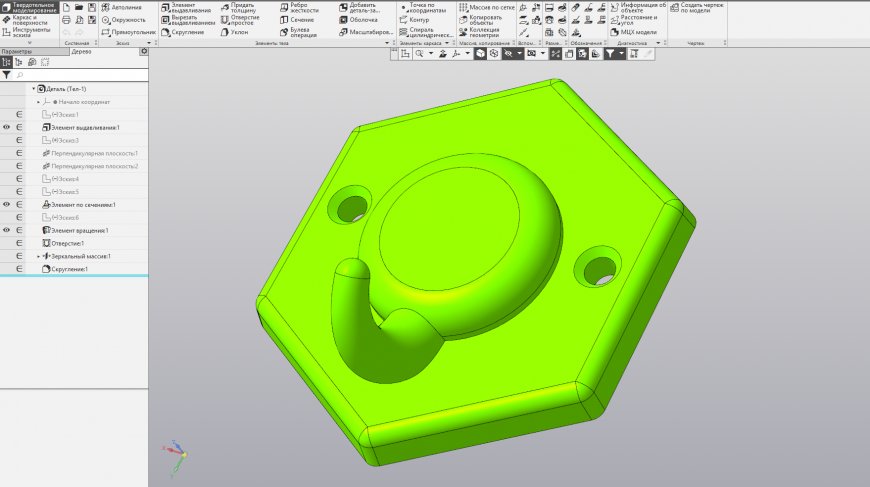
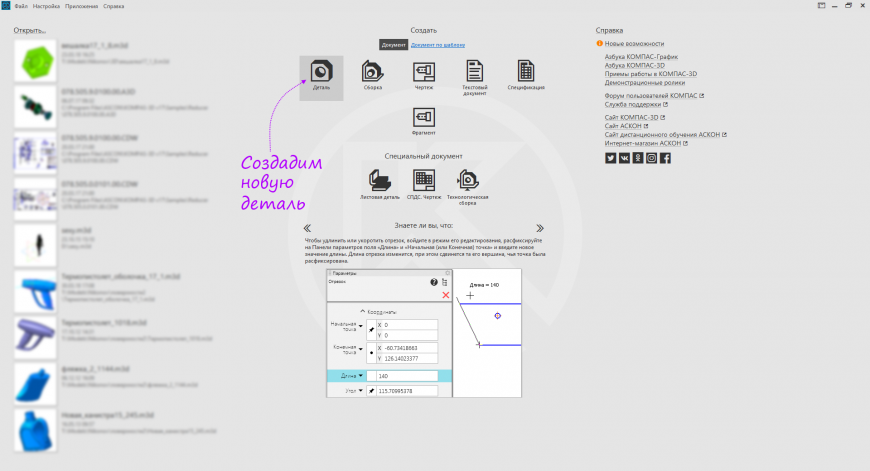

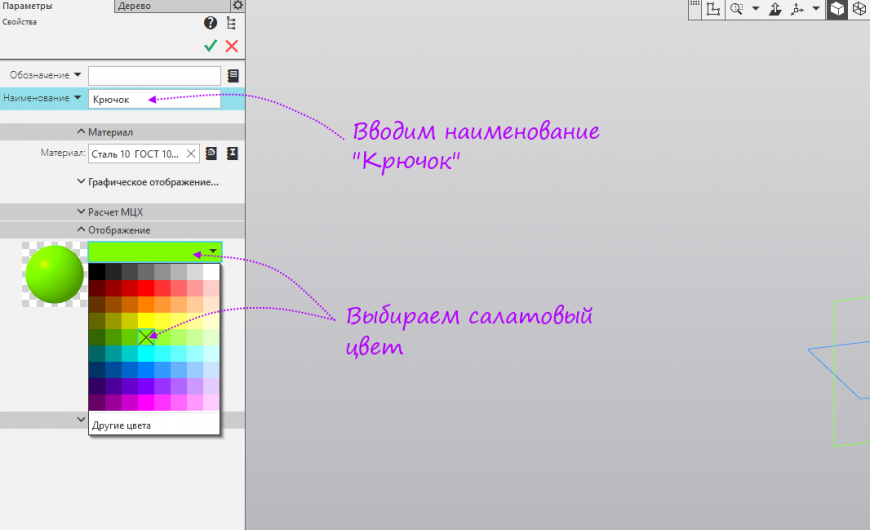

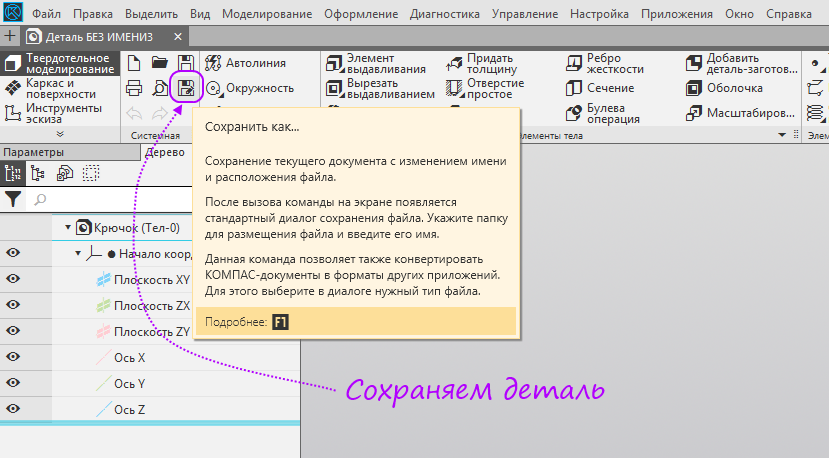
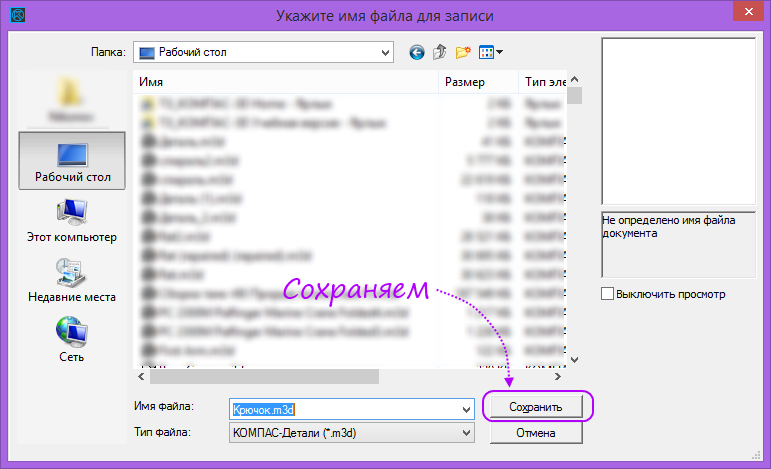









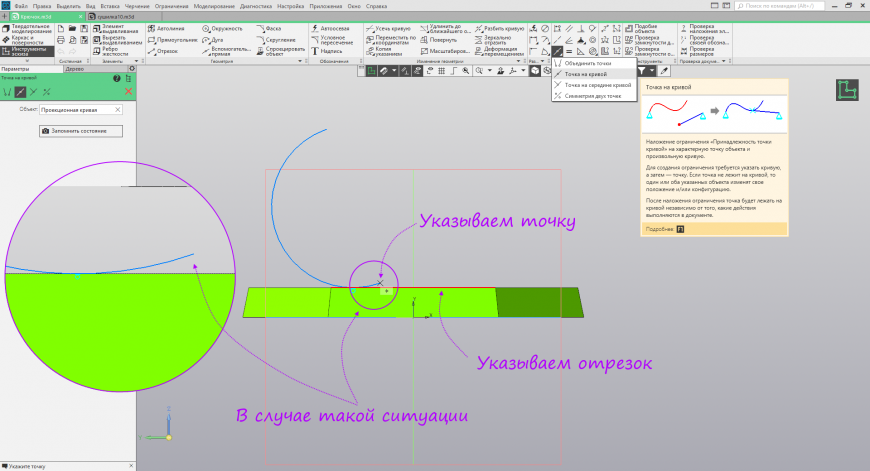









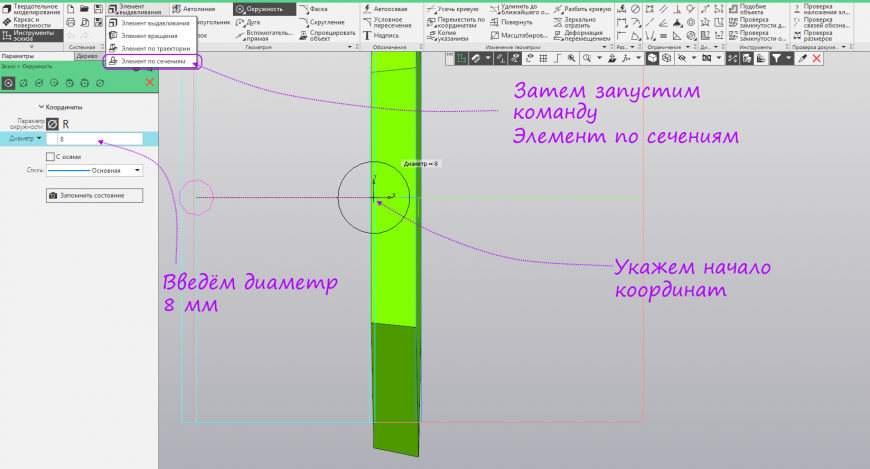



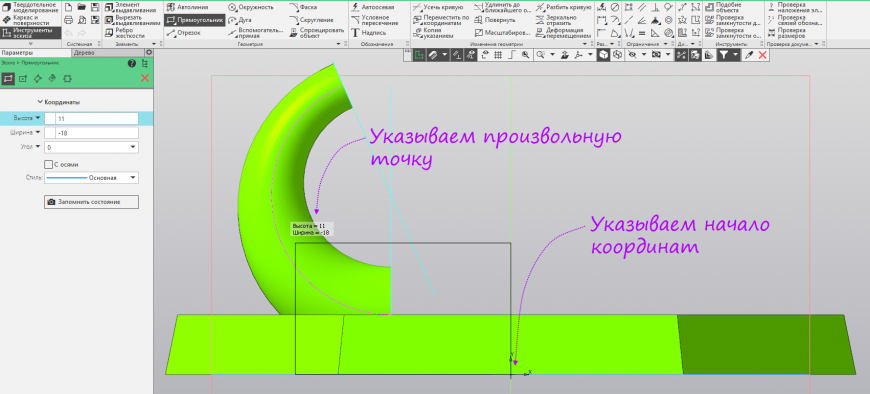
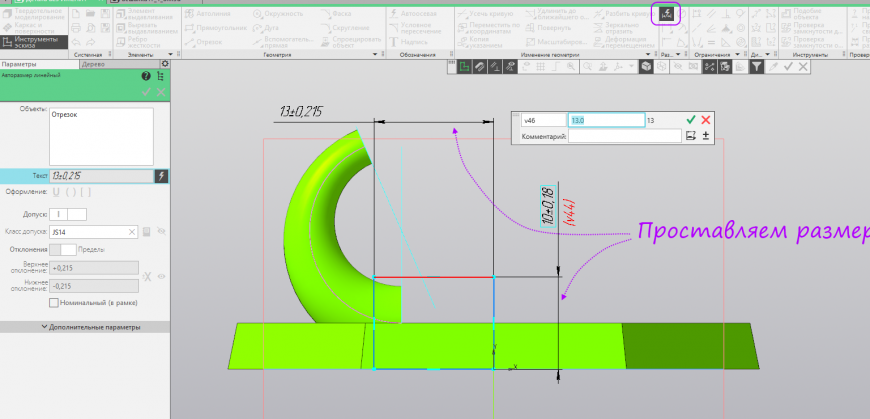
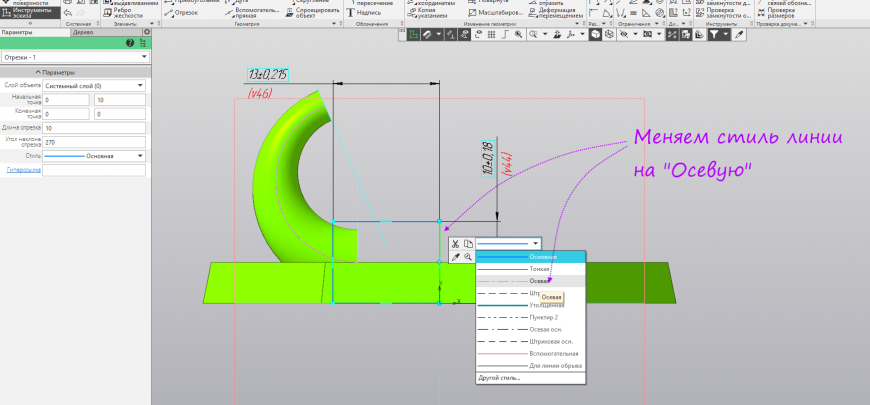
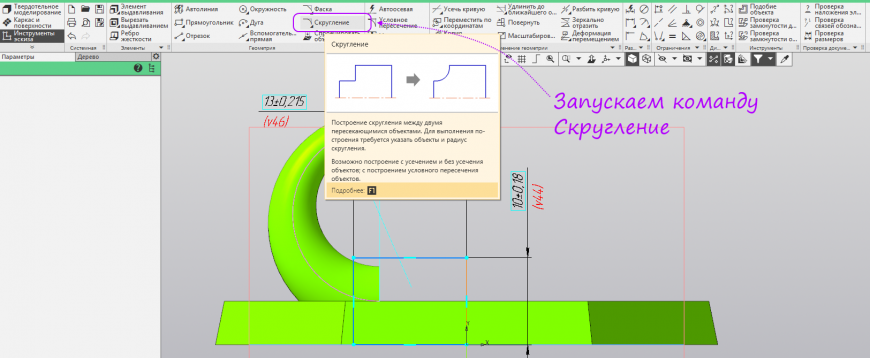

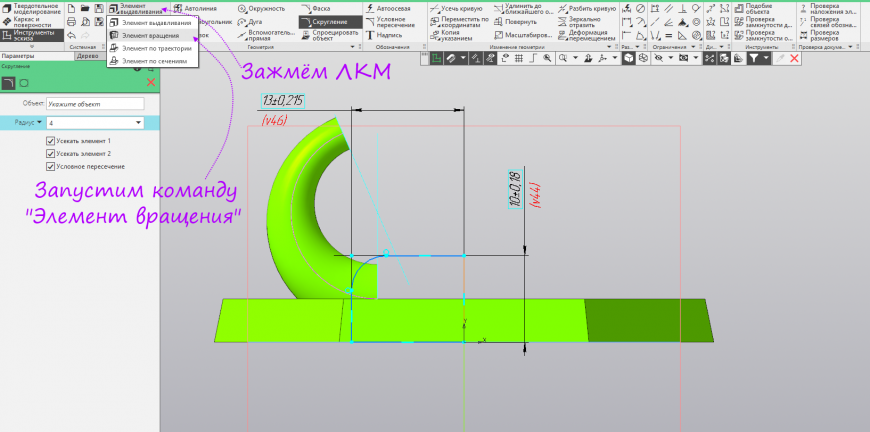


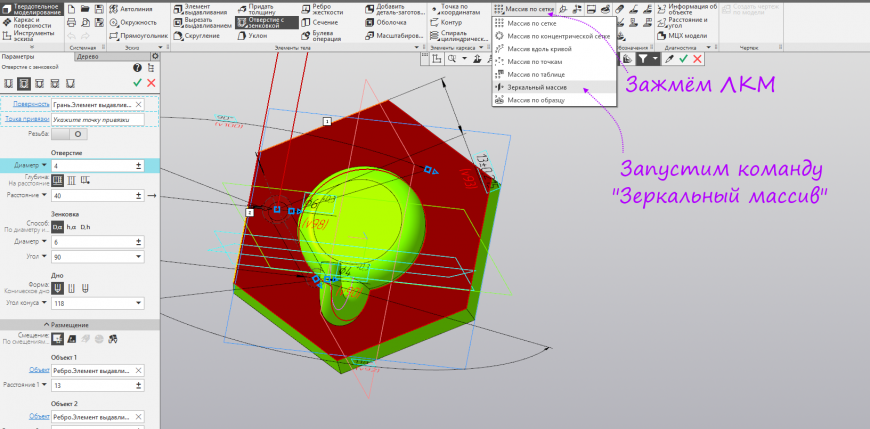

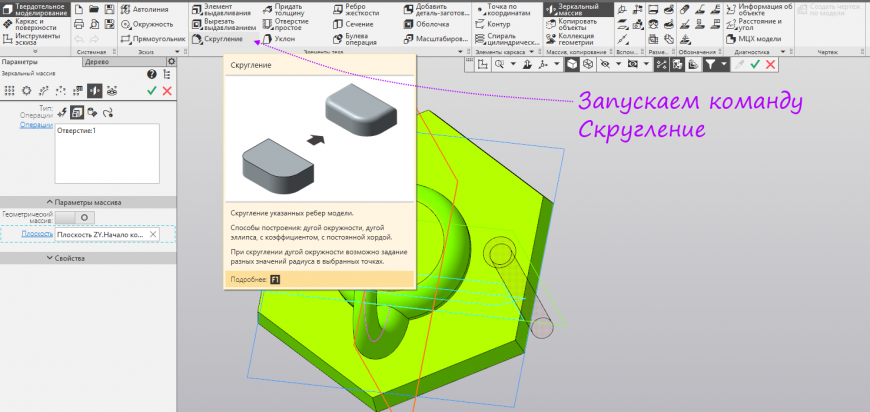

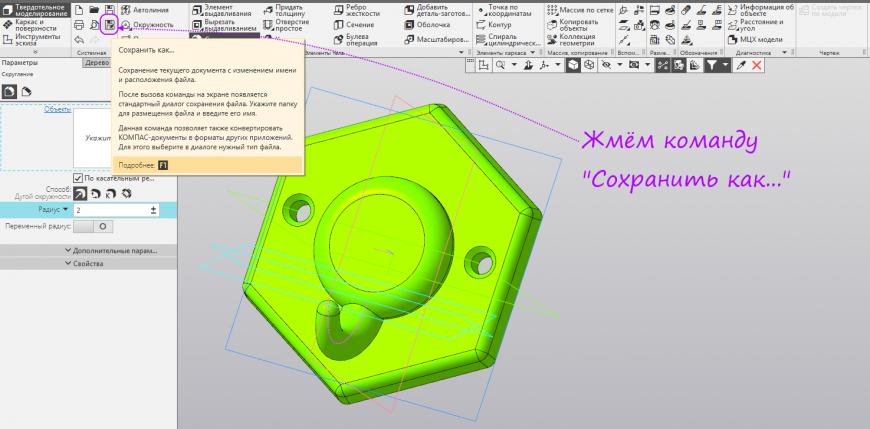
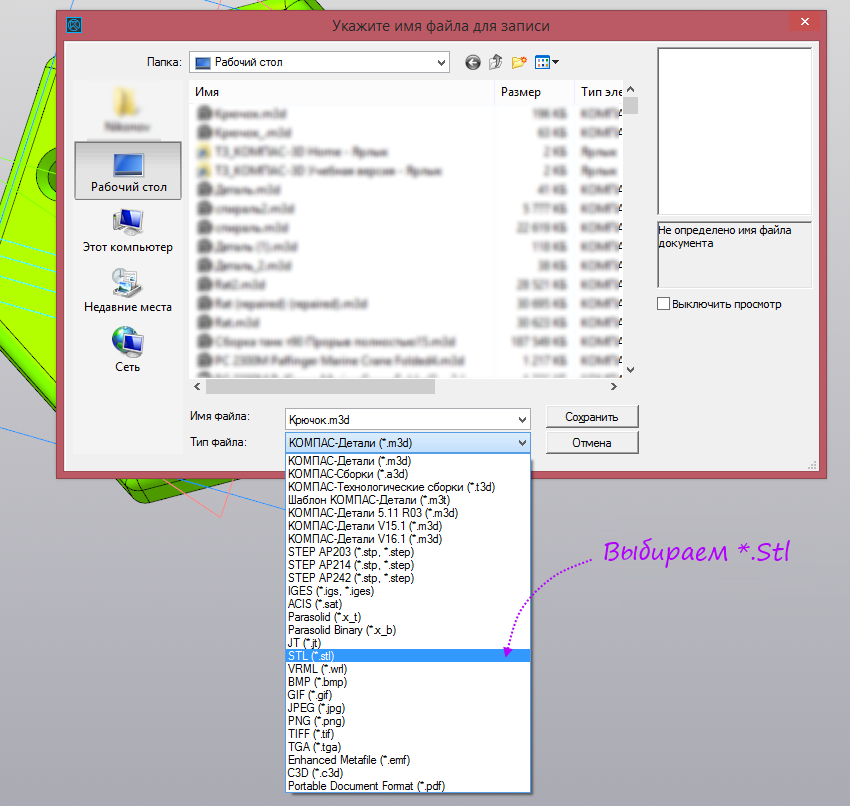


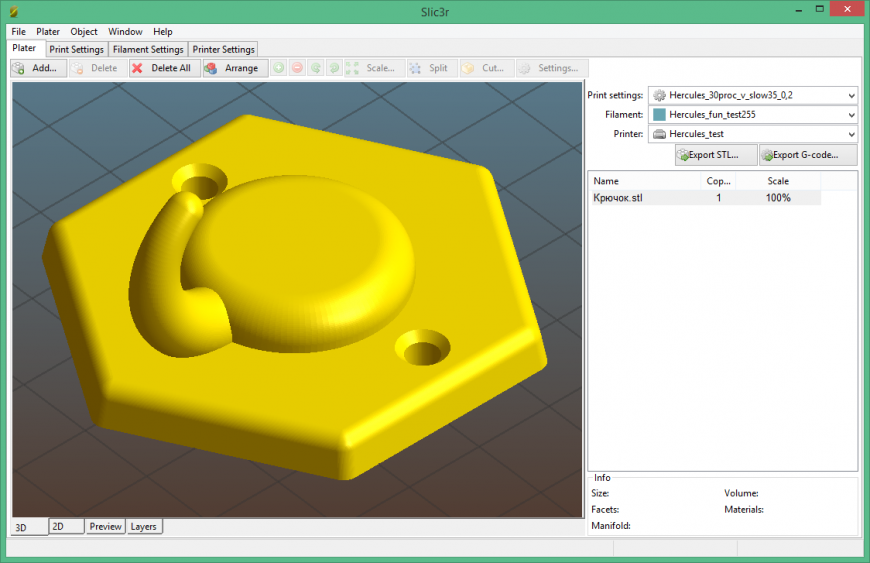









Комментарии и вопросы
ну да есть такой косяк у эндер...
У e3 проблема в том что родной...
Сложно то что e3 как есть не м...
Такой простейший вопрос про те...
Задумался о замене ПГ на Vopro...
XOSO66 là trang web xổ số - lô...
Недавно купил себе принтер Fly...